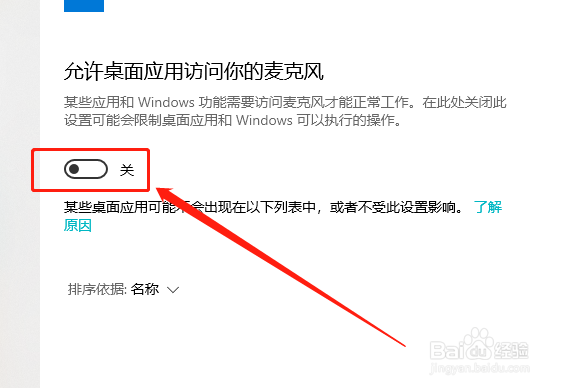1、首先,点击左下角win图标。如图:
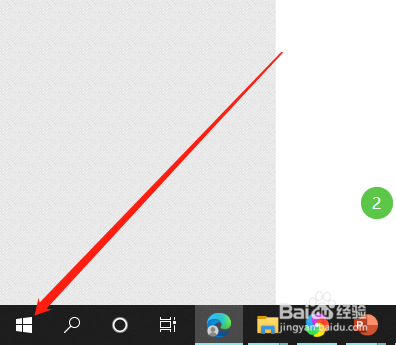
2、然后,点击“设置”按钮。如图:

3、再点击“系统”选项。如图:

4、在系统中,点击“声音”。如图:

5、然后,点击“麦克风隐私设置”链接。如图:

6、最后,在底部点击“关闭允许桌面应用访问你的麦克风选项”即可。如图:
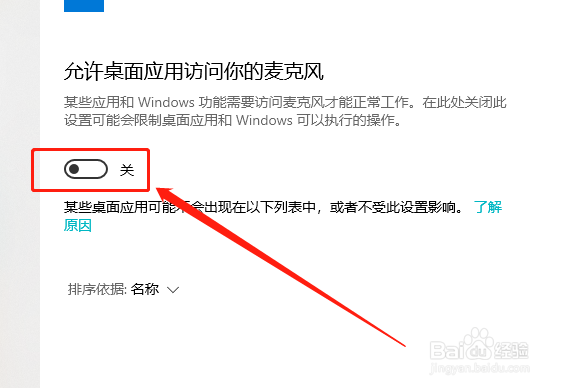
时间:2024-10-26 10:11:58
1、首先,点击左下角win图标。如图:
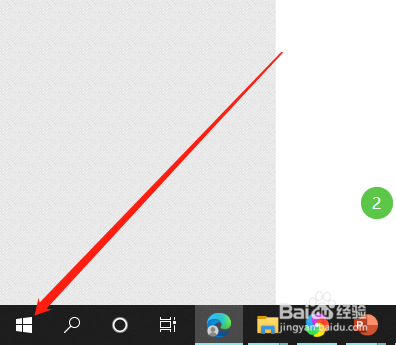
2、然后,点击“设置”按钮。如图:

3、再点击“系统”选项。如图:

4、在系统中,点击“声音”。如图:

5、然后,点击“麦克风隐私设置”链接。如图:

6、最后,在底部点击“关闭允许桌面应用访问你的麦克风选项”即可。如图: